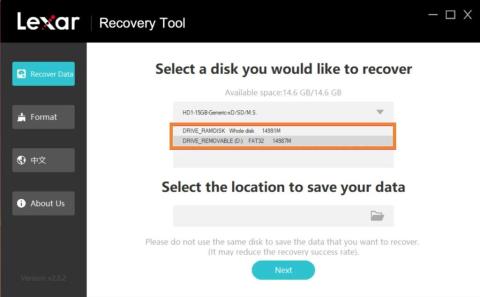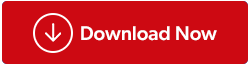Lexar produce algunas de las tarjetas SD más importantes y de mayor reputación. Hay alternativas disponibles a todos los niveles de precios, con una amplia variedad de posibilidades de almacenamiento y multitud de funciones. Sin embargo, ninguna tarjeta SD es perfecta.
Puede haber casos en los que necesite recuperar datos de una tarjeta SD de Lexar, cuando sus datos se pierdan debido a un error del usuario u otro motivo. Afortunadamente, existen numerosas formas de lograrlo. De hecho, la recuperación de la tarjeta SD de Lexar es bastante sencilla si cuentas con el equipo y los conocimientos adecuados. Este artículo analiza dos formas de recuperar datos perdidos o eliminados accidentalmente de las tarjetas SD de Lexar.
Lea también: Cómo recuperar datos de tarjetas SD de Sony
Recuperar datos de las tarjetas SD Lexar
Puede utilizar un software de recuperación de datos para intentar rápidamente la recuperación de archivos en circunstancias comunes de pérdida de datos, como archivos eliminados accidentalmente , formateo y corrupción de archivos, entre otros. Hay dos aplicaciones para lograr esto. Probemos con Lexar Recovery Tool, que es una herramienta gratuita que ofrece recuperación básica. Si Lexar Tool no recupera sus archivos, entonces necesita obtener la Recuperación de disco avanzada en su PC con Windows 11/10/8/7 .
Lea también: ¿ Cómo recuperar fotos de tarjetas SD cifradas?
Método 1: utilice la herramienta de recuperación de Lexar
Para sus tarjetas SD, Lexar ofrece una herramienta de recuperación de datos. Aunque el programa de recuperación de Lexar sólo tiene una función de escaneo básica y tiene dificultades para recuperar tipos de archivos profesionales menos frecuentes, como fotografías RAW, probablemente será suficiente para ciertos usuarios. Pero antes de invertir en sofisticadas herramientas de recuperación de datos, le recomendamos que pruebe esta aplicación gratuita.
Paso 1: descargue el software de recuperación Lexar del sitio web oficial.
Paso 2: Se descargará un archivo zip en su PC que deberá extraer.
Paso 3: Conecte la tarjeta SD Lexar a su PC usando un lector de tarjetas y luego inicie el software.
Paso 4: A continuación, debe elegir la letra de unidad asignada a la tarjeta SD Lexar. Además, elija la unidad donde desea guardar los archivos recuperados.
Nota: Los archivos recuperados deben guardarse en una ubicación diferente a la tarjeta SD de Lexar.
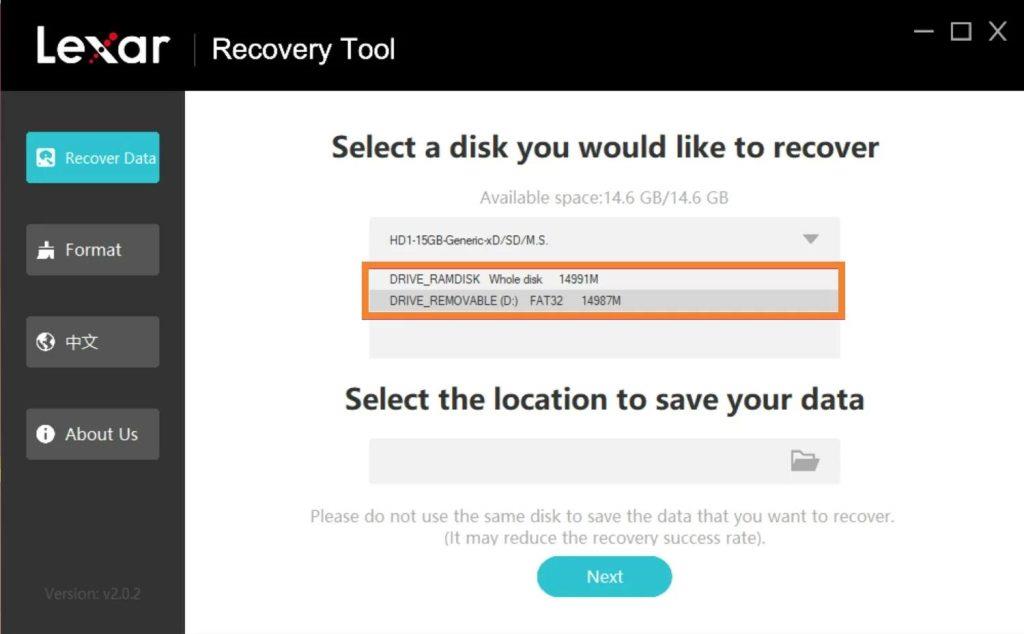
Paso 5: elige el tipo de archivo que deseas recuperar. También puede seleccionar "Todos los tipos" para recuperar todos los archivos. Haga clic en el botón Siguiente.
Paso 6: Se ejecutará un escaneo en su PC y se mostrará la lista de archivos que se pueden recuperar de la tarjeta SD Lexar.
Paso 7: haga clic en la casilla de verificación junto a los archivos que desea recuperar y luego haga clic en el botón Recuperar.
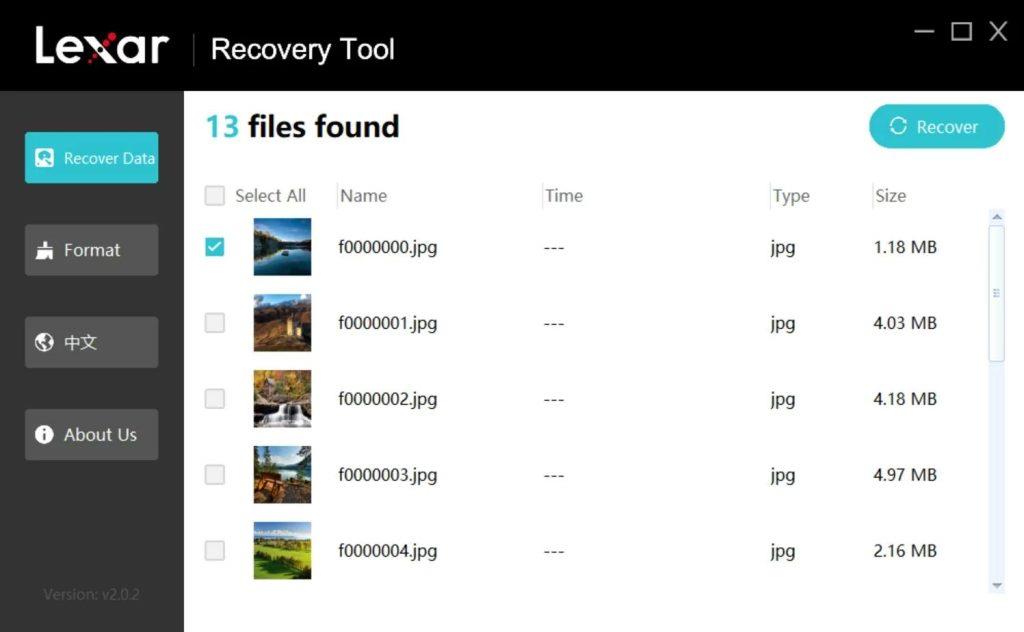
Paso 8: Haga clic en Confirmar en el cuadro de aviso y luego se iniciará el proceso de recuperación.
Lea también: ¿ Cómo recuperar fotos ocultas de su tarjeta SD en un dispositivo Android?
Método 2: utilizar la recuperación de disco avanzada
El popular programa de recuperación de datos Advanced Disk Recovery , desarrollado por Systweak Software, ha sido diseñado con una variedad de características de vanguardia, como la capacidad de recuperar datos de particiones perdidas, soporte para numerosos formatos de archivos y medios de almacenamiento externos. Si no puede recuperar todos los archivos utilizando el software Lexar Recovery, debe optar por Advanced Disk Recovery.
Paso 1: Descargue e instale Advanced Disk Recovery desde el botón que se proporciona a continuación.
Paso 2: Inicie el software y luego elija el área desde la que desea recuperar los datos.
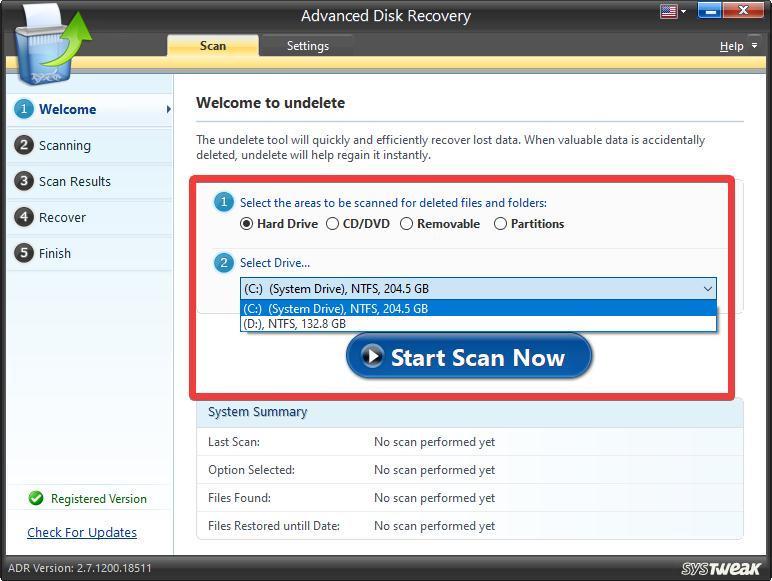
Paso 3: Luego seleccione la unidad en el menú desplegable y haga clic en el botón Iniciar escaneo ahora.
Paso 4: Seleccione el Modo de escaneo entre Escaneo rápido y Escaneo profundo y haga clic en el botón Escanear ahora.
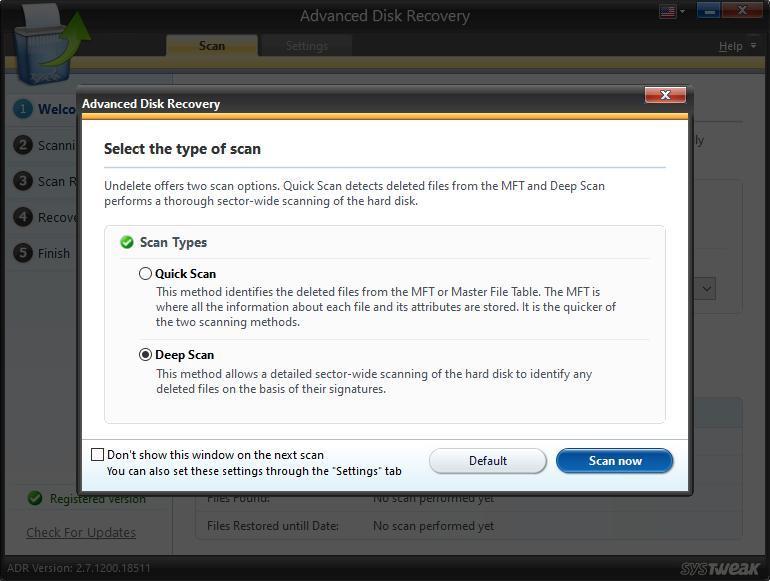
Paso 5: Aparecerá una lista de archivos dentro de la interfaz de la aplicación que se pueden recuperar. Seleccione los archivos que desea guardar y haga clic en el botón Recuperar.
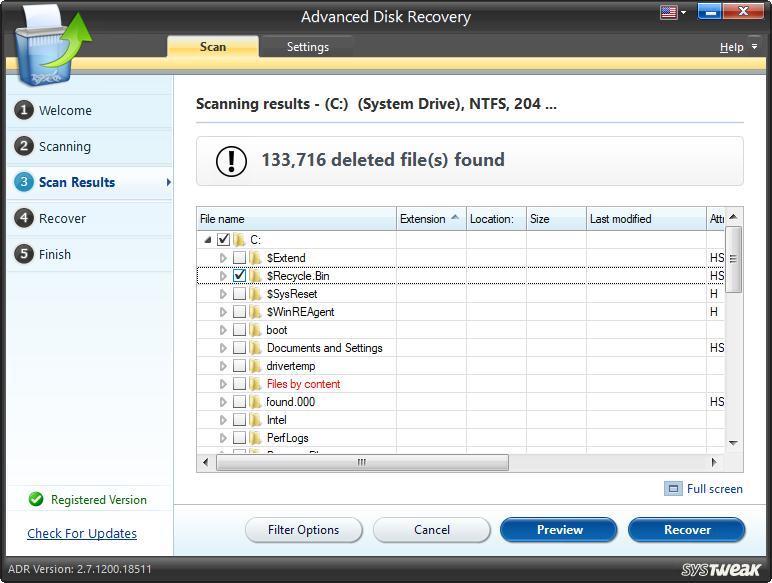
Paso 6: Elija una ubicación donde desee guardar los archivos recuperados, que debe ser diferente de la ubicación original.
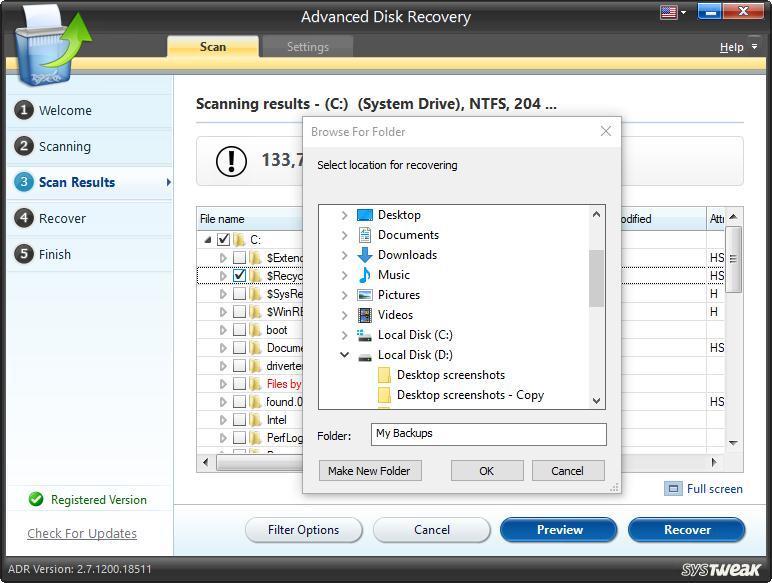
Paso 7: Espere a que se complete el proceso y recibirá un mensaje confirmando la recuperación de su archivo.
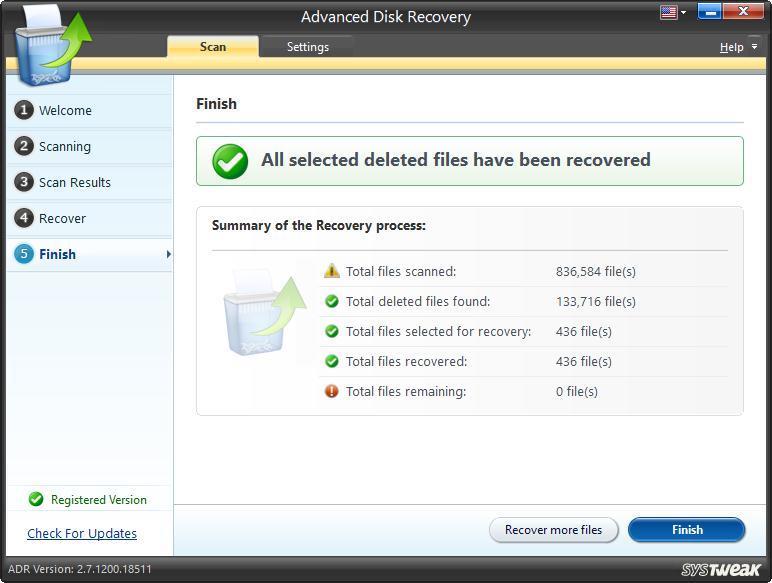
Lea también: Cómo hacer una copia de seguridad de la tarjeta SD antes de formatear
La guía definitiva para recuperar datos de tarjetas SD Lexar mediante software
El software de recuperación de datos se puede utilizar para recuperar datos de la tarjeta SD de Lexar que se perdieron debido a una eliminación o formateo involuntario, daños en el archivo u otros problemas. Lexar ofrece una versión gratuita de su propio programa de recuperación de datos. Sin embargo, si necesita una funcionalidad más sofisticada, las aplicaciones de terceros como Advanced Disk Recovery serían una opción mucho mejor para la recuperación de datos.
Háganos saber en los comentarios a continuación si tiene alguna pregunta o recomendación. Estaremos encantados de ofrecerle una resolución. Con frecuencia publicamos consejos, trucos y soluciones a problemas comunes relacionados con la tecnología. También puede encontrarnos en Facebook , Twitter , YouTube , Instagram , Flipboard y Pinterest .